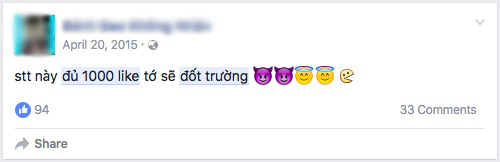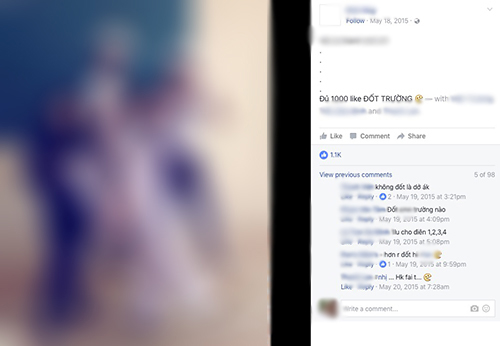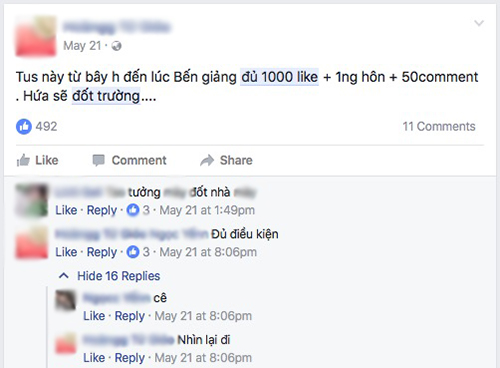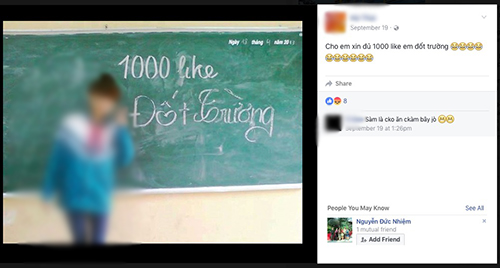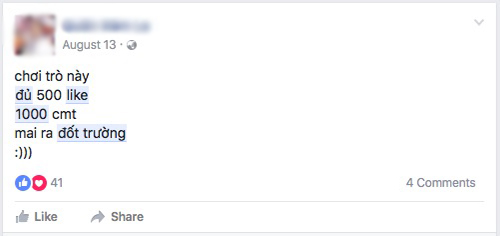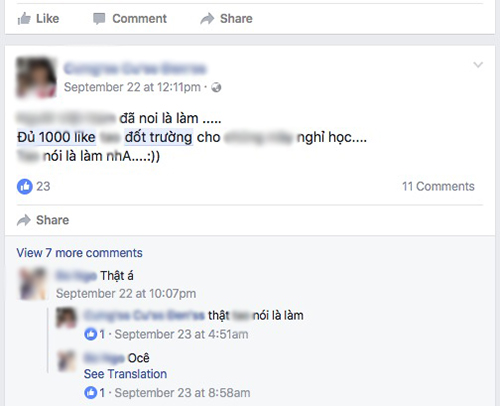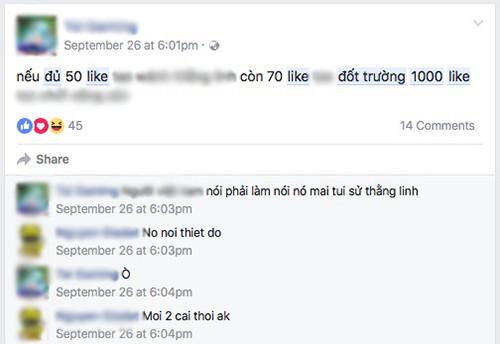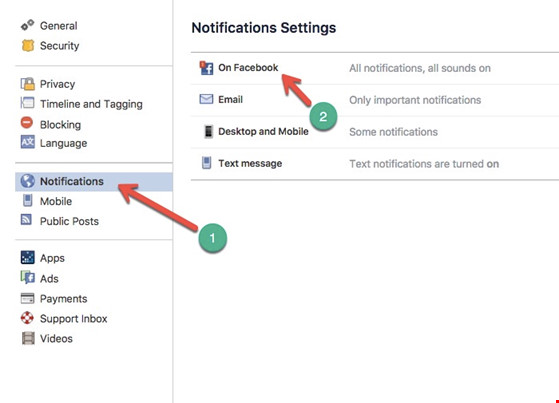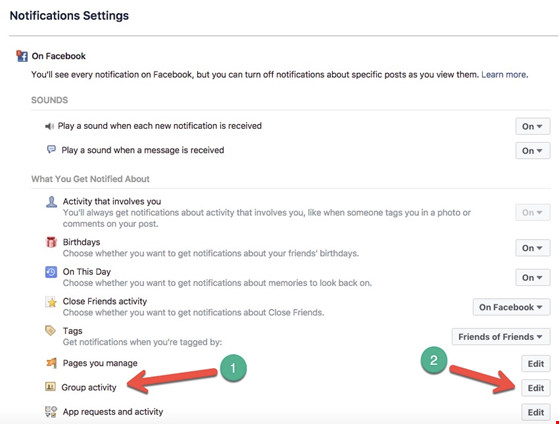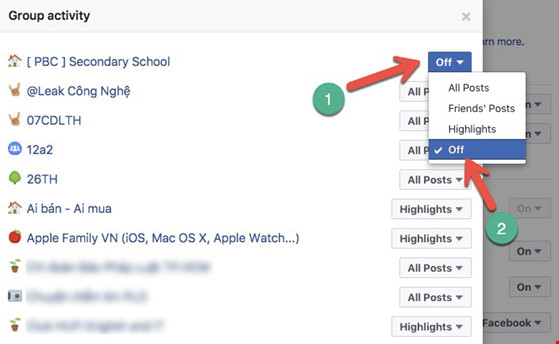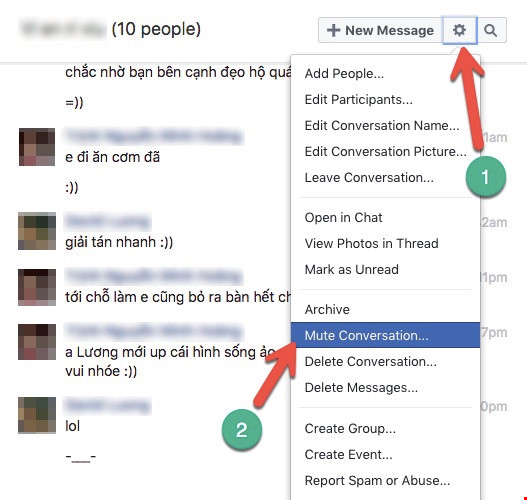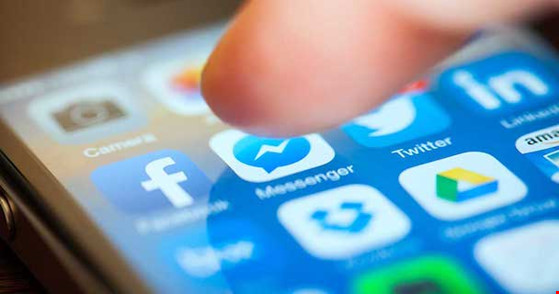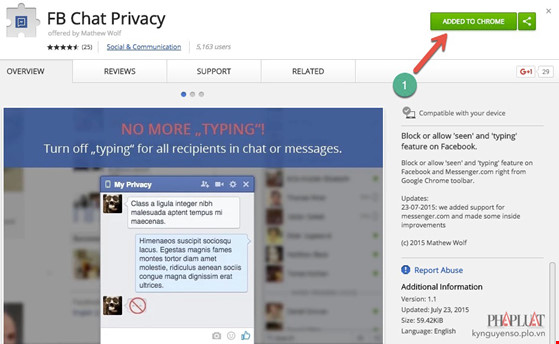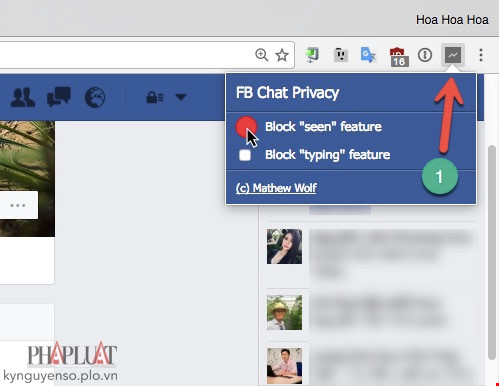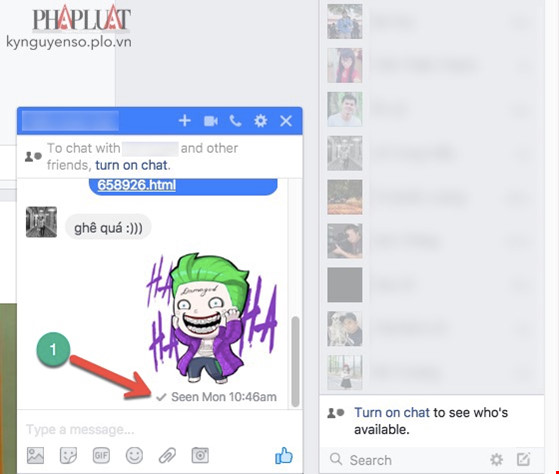Tại Hội nghị Oculus Connect mới đây, CEO Facebook đã đưa ra một phiên bản mạng xã hội Facebook dành riêng cho kính thực tế ảo VR Oculus Rift.
Giám đốc điều hành Facebook Mark Zuckerberg mới đây tham dự Hội nghị các nhà phát triển Oculus Connect được tổ chức tại San Francisco, Mỹ, tại đây Zuckerberg đã đưa ra một phiên bản mạng xã hội Facebook dành riêng cho kính thực tế ảo VR Oculus Rift.
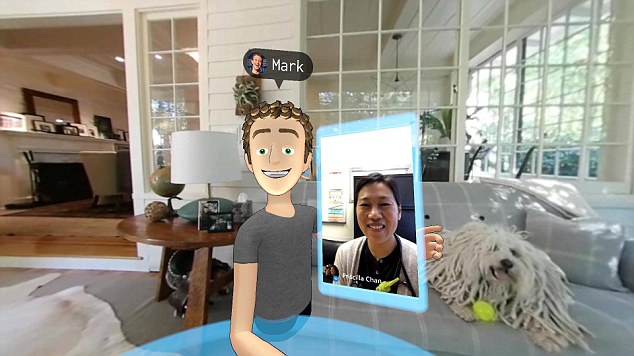
Zuckerberg cho biết, công ty hiện đang phát triển kính thực tế ảo Oculus Rift mới, nhờ vào phiên bản VR mới, người sử dụng sẽ được chìm trong một không gian thực tế ảo. Tại Hội nghị, Zuckerberg đã thử nghiệm chụp ảnh với vợ mình trong thế giới ảo.
Đồng thời, CEO Facebook cũng giới thiệu thiết bị điều khiển 3D Oculus Touch, và sử dụng nó để thay đổi cảm xúc của các nhân vật ảo. Thiết bị này được cài đặt thiết bị cảm biến bên trong, sẽ được sử dụng để theo dõi hành vi cử chỉ bàn tay của người dùng, nhờ vào các nút bấm cảm ứng cho phép người dùng dễ dàng cảm nhận được các đồ vật trong thế giới ảo. Thiết bị này sẽ được chính thức niêm yết vào ngày 6/12 tới với giá bán khoảng 199 USD (khoảng 4,4 triệu VND).

Zuckerberg tin rằng, VR sẽ là nền tảng máy tính chủ đạo trong tương lai. Trong thời gian tới, ông sẽ đầu tư 50 triệu USD cho phát triển các dự án phần mềm VR độc lập cũng như các dự án phần mềm của bên thứ ba, và tập trung vào sản xuất các thiết bị phần cứng di động nhỏ hơn và nhẹ hơn nữa, để nâng cao tính chân thực trong môi trường ảo.
Ngoài ra, Oculus cũng đã trình làng công cụ avatar Oculus Avatars, người sử dụng có thể tạo ra các nhân vật ảo của chính mình, và tạo ra một phòng ảo cho một cuộc trò chuyện. Oculus cũng hỗ trợ việc nghiên cứu phát triển tai nghe VR độc lập, thiết bị trình duyệt VR và phòng Room Scale.
Hiện nay, công nghệ VR trong lĩnh vực trò chơi và các mạng xã hội đã được áp dụng rộng rãi, trong vài năm tới sẽ được áp dụng cho các phòng làm việc để thay thế các cuộc họp.
 Wednesday 19 October 2016
Wednesday 19 October 2016
 Tân Nguyễn
Tân Nguyễn